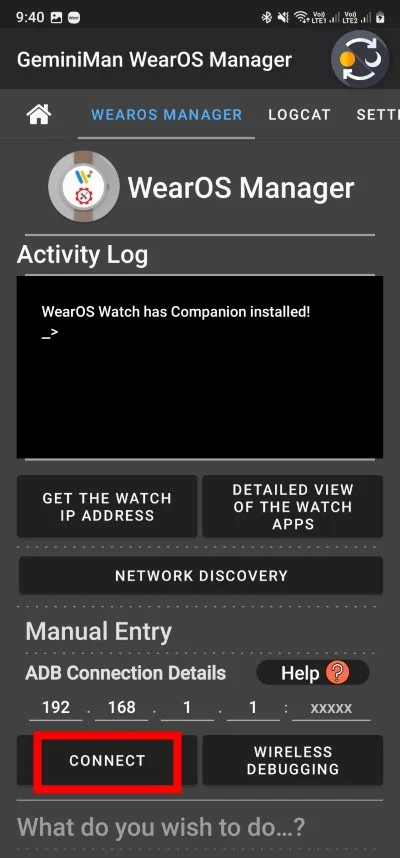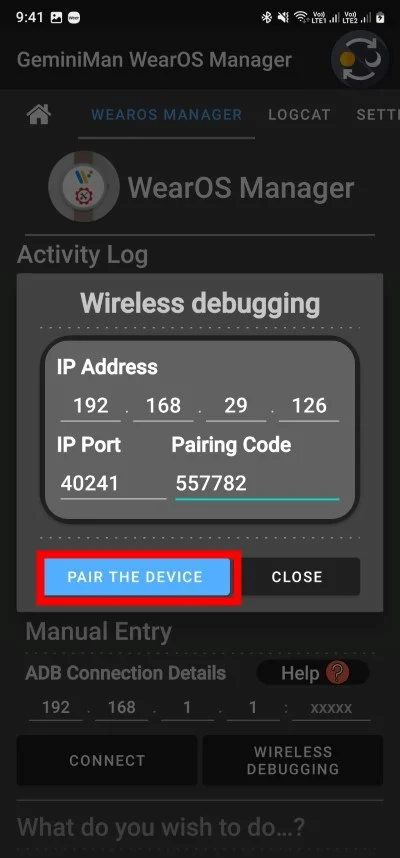3 sposoby oglądania YouTube na zegarku Samsung Galaxy
Opublikowany: 2024-02-14Oglądanie filmów na YouTube to ulubiona rozrywka większości ludzi. Możesz je oglądać na swoim laptopie, telefonie komórkowym, tablecie, telewizorze i prawie wszystkim, co ma ekran. Niektóre tak zwane smartwatche z Chin oferują możliwość odtwarzania filmów z YouTube, ale w przypadku premium i aktualnych smartwatchów, takich jak seria Samsung Galaxy Watch 4, Watch 5 lub Galaxy Watch 6, odtwarzanie wideo z YouTube nie jest reklamowane, ani Google ani Samsung wstępnie zainstaluj aplikację YouTube na tych smartwatchach.
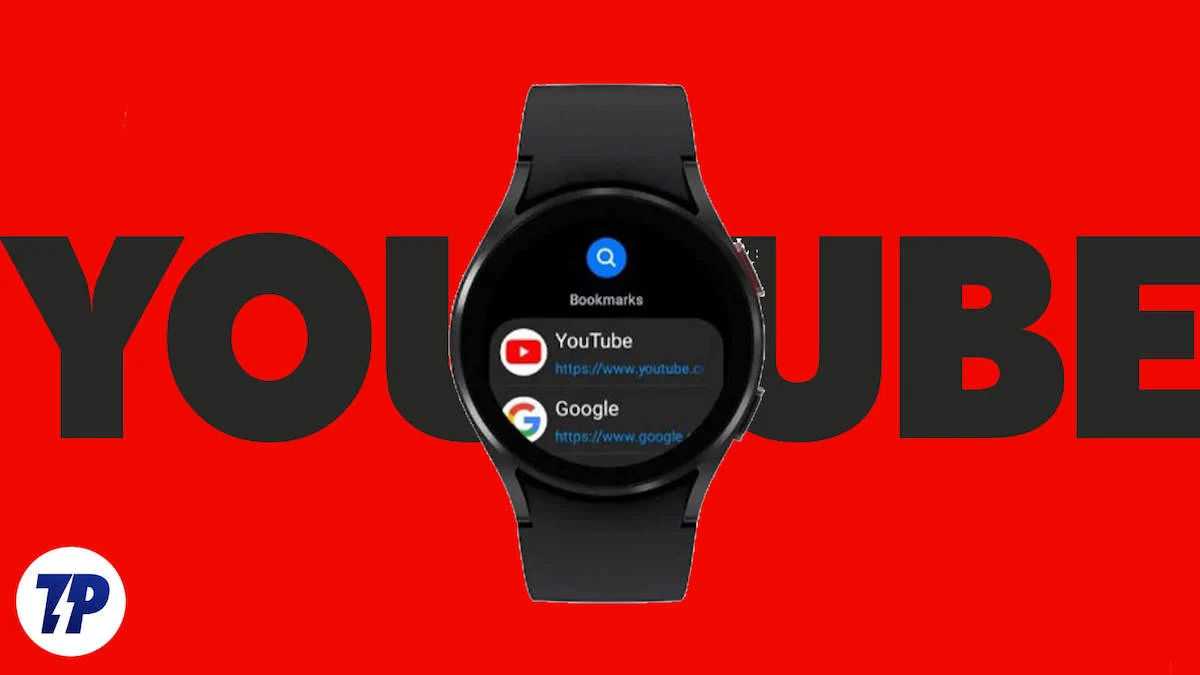
Jednak w TechPP znaleźliśmy kilka sposobów pobierania i instalowania YouTube na zegarku Samsung Galaxy Watch, aby odtwarzać filmy bezpośrednio z nadgarstka. W tym przewodniku podamy Ci wszystkie szczegóły potrzebne do odtwarzania filmów z YouTube'a na zegarku Samsung Galaxy Watch. Zacznijmy więc od razu.
Spis treści
Jakie są wymagania wstępne, aby odtwarzać filmy z YouTube'a na zegarku Samsung Galaxy Watch?
Zanim zaczniesz instalować aplikację YouTube na zegarku Samsung Galaxy Watch, zapoznaj się z wymaganiami wstępnymi.
- Będzie to działać na Samsung Galaxy Watch 4, Galaxy Watch 5 i Galaxy Watch 6 z systemem Wear OS.
- Starsze zegarki Samsung Galaxy z Tizen OS potrafią także odtwarzać filmy z YouTube'a, o czym pisaliśmy na samym końcu.
- Telefon i zegarek powinny być ze sobą połączone i połączone z Internetem.
- Upewnij się, że zalogowałeś się na konto Google na zegarku Galaxy Watch i smartfonie.
Teraz, gdy omówiliśmy te wymagania, przejdźmy do kroków, które należy wykonać, aby oglądać YouTube na zegarku Samsung Galaxy Watch.
Jak oglądać YouTube na zegarku Samsung Galaxy?
Istnieją trzy sposoby oglądania filmów z YouTube na zegarku Samsung Galaxy Watch. Przejdziemy przez każdą metodę jeden po drugim, aż w końcu będziemy mogli oglądać filmy z YouTube'a bezpośrednio na naszym Galaxy Watchu.
Użyj przeglądarki internetowej Samsung
Dzięki autorskiej przeglądarce mobilnej firmy Samsung, Samsung Internet Browser, możesz oglądać filmy z serwisu YouTube na zegarku Samsung Galaxy Watch. Ponieważ jednak przeglądarka internetowa Samsung nie jest preinstalowana na zegarku Galaxy Watch, należy ją pobrać ze sklepu Google Play. Aby to zrobić, wykonaj poniższe czynności:
- Otwórz Sklep Google Play na swoim Galaxy Watch.
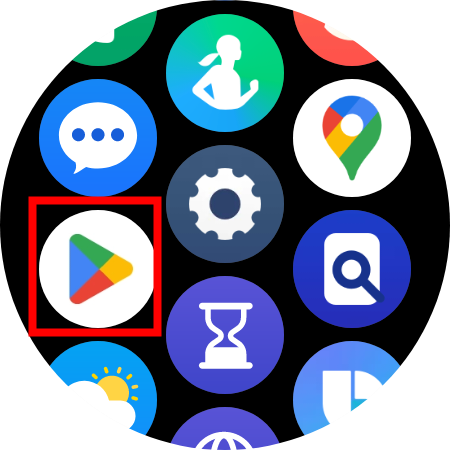
- Wyszukaj Samsung Internet i dotknij Zainstaluj .
- Alternatywnie możesz uruchomić aplikację Galaxy Wearable na swoim smartfonie i kliknąć opcję Sklep .
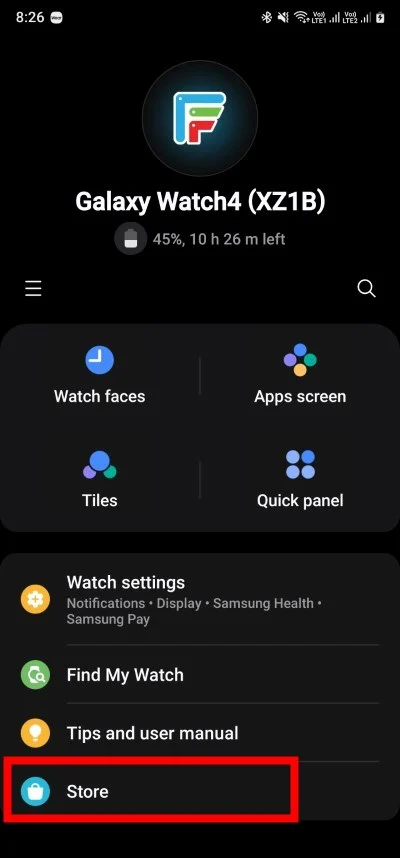
- Wyszukaj Samsung Internet i naciśnij przycisk Instaluj , aby pobrać go na swój Galaxy Watch.
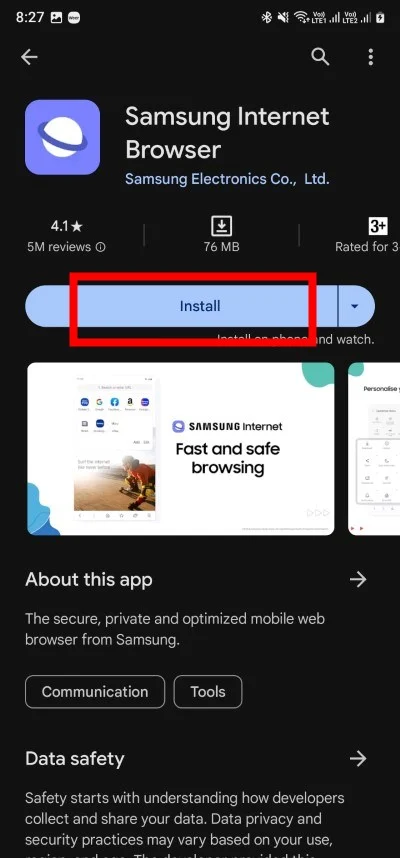
- Po zainstalowaniu aplikacji otwórz przeglądarkę internetową Samsung na zegarku.
- Pierwszym przyciskiem lub zakładką, którą zobaczysz w przeglądarce internetowej Samsung, będzie YouTube . Kliknij to.
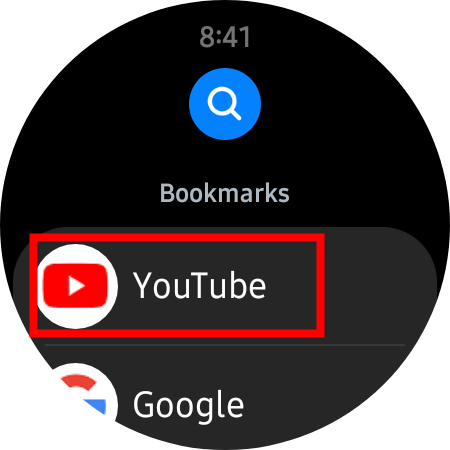
- Otóż to! Możesz wyszukiwać dowolne filmy w YouTube, tak samo jak na smartfonie lub komputerze stacjonarnym i cieszyć się swoimi treściami.
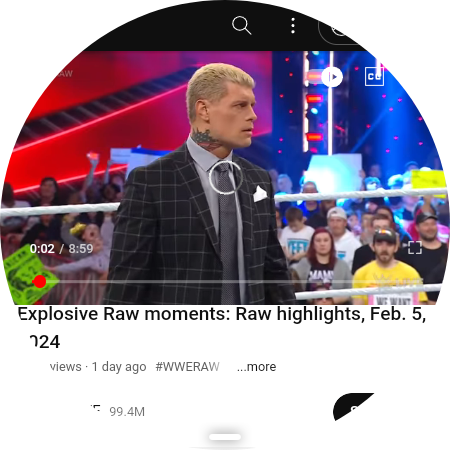
Jednym z problemów, z którymi możesz się spotkać podczas oglądania filmów z YouTube na zegarku, jest to, że okrągły wyświetlacz przycina przyciski wyszukiwania, logowania i inne po obu krawędziach strony. Aby to naprawić, przesuń palcem w górę od dołu i włącz tryb Zoom . Po włączeniu tej opcji możesz używać ramki do powiększania i pomniejszania strony.
Jeśli do zegarka nie są podłączone słuchawki, dźwięk będzie odtwarzany przez głośniki zegarka, co w zupełności wystarczy.
Powiązane artykuły: Jak zautomatyzować Shorts w YouTube za pomocą narzędzi AI
Załaduj plik APK YouTube na swój zegarek Galaxy Watch
Zawsze możesz polegać na narzędziach innych firm, aby pobrać aplikacje, których brakuje na Twoim Galaxy Watch. Wykonaj poniższe czynności, aby odsunąć aplikację YouTube na zegarek Galaxy Watch.
- Pobierz plik APK YouTube ze strony internetowej APK Mirror.
- Zainstaluj aplikację GeminiMan WearOS Manager ze sklepu Google Play na swoim smartfonie i zegarku Galaxy Watch. Upewnij się, że oba urządzenia są podłączone do tej samej sieci Wi-Fi, aby instalacja mogła nastąpić na obu jednocześnie.
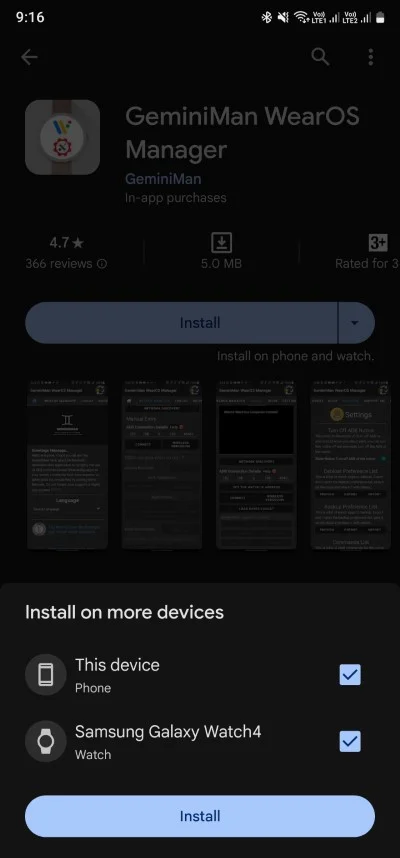
- Na zegarku Galaxy Watch otwórz szufladę aplikacji i dotknij opcji Ustawienia .
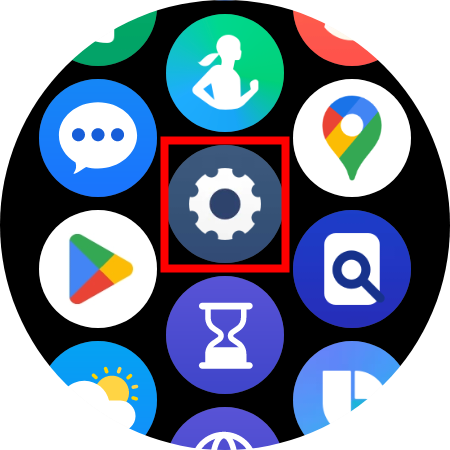
- Przewiń w dół i wybierz Informacje o zegarku .
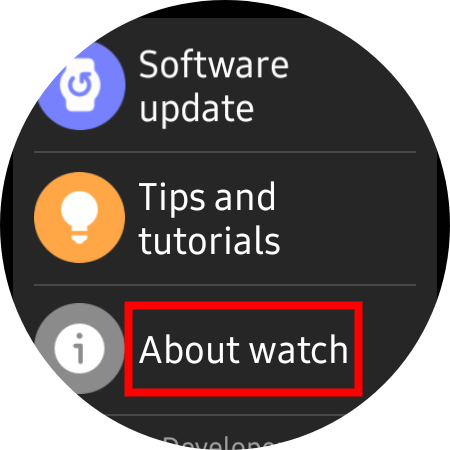
- Stuknij w Informacje o oprogramowaniu , a następnie siedem razy w opcję Wersja oprogramowania , aż pojawi się monit o włączenie trybu programisty .
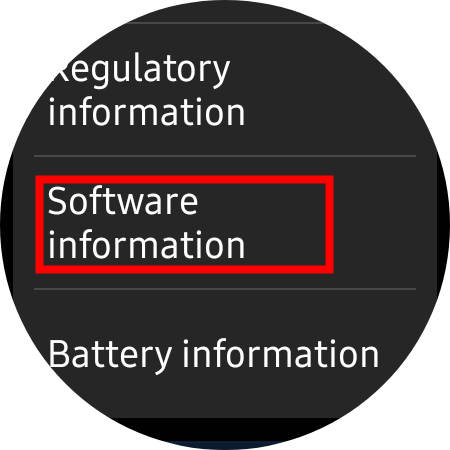
- Wróć do ekranu Ustawienia , przewiń w dół i dotknij Opcje programisty .
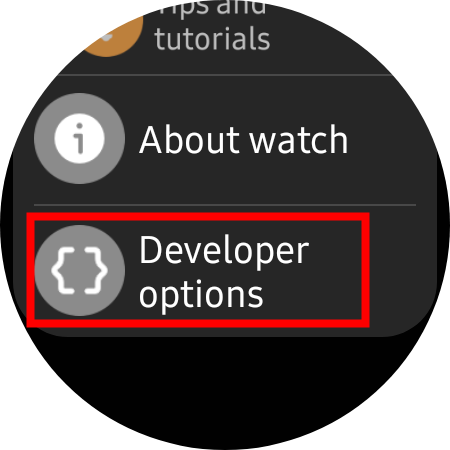
- Włącz przełącznik debugowania ADB .
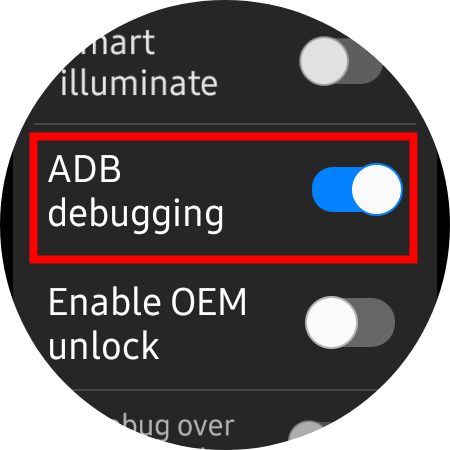
- Potwierdź przełącznik debugowania ADB . Przewiń w dół i dotknij Debugowanie bezprzewodowe . Włącz przełącznik Debugowanie bezprzewodowe i dotknij opcji Zezwalaj w wyświetlonym monicie.
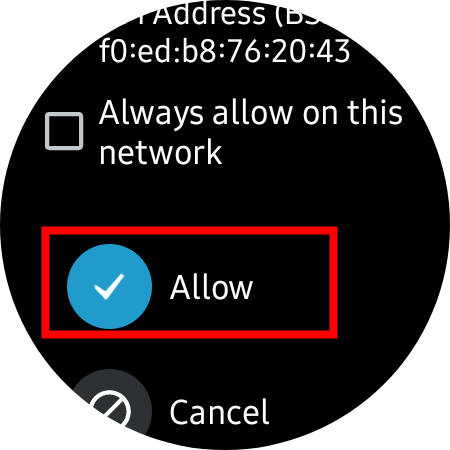
- Zobaczysz monit o sparowanie nowego urządzenia . Stuknij w niego i zanotuj adres IP i port oraz kod parowania Wi-Fi .
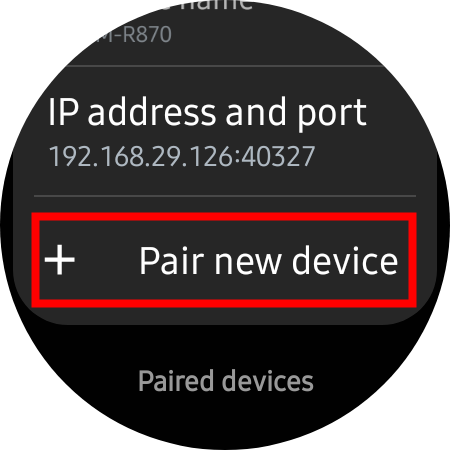
- Uruchom aplikację GeminiMan WearOS na swoim telefonie i przejdź do zakładki WearOS Manager .
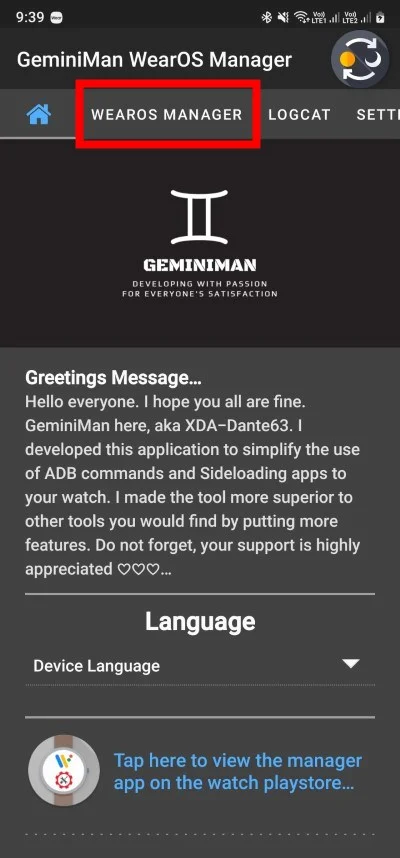
- Wybierz opcję Połącz, wprowadź w telefonie port IP i kod parowania zanotowane w kroku 10, a następnie dotknij SPARUJ URZĄDZENIE .
- Aby połączenie zostało pomyślnie nawiązane, sprawdź, czy w polu Szczegóły połączenia ADB znajduje się ten sam adres IP, co Twój Galaxy Watch.
- Wpisz numer portu, jeśli jest pusty, dotknij Połącz , a następnie Kontynuuj , aby potwierdzić.
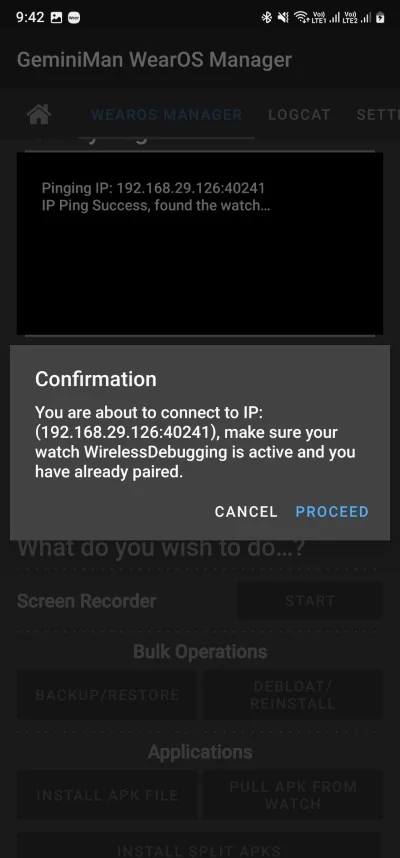
- Po podłączeniu zegarka dotknij Zainstaluj plik APK i wybierz plik APK YouTube.
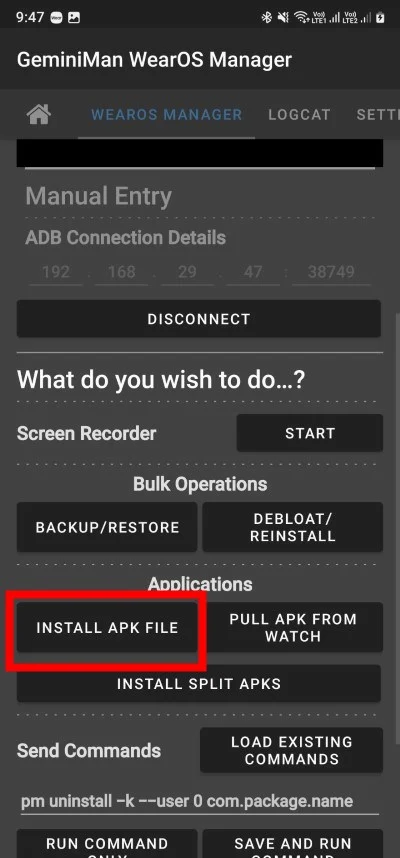
- Poczekaj na zakończenie instalacji.
- Otwórz szufladę aplikacji na zegarku Galaxy Watch, dotknij aplikacji YouTube i oglądaj filmy.
Dzięki tej metodzie musisz dokładnie wykonać każdy krok, ponieważ jeśli pominiesz jeden z nich, nie będziesz mógł oglądać YouTube na swoim Galaxy Watch. Zaletą tej metody jest to, że zostaniesz automatycznie zalogowany na swoje konto Google, jeśli zalogujesz się na to konto na swoim Galaxy Watch. Masz także możliwość przesyłania filmów na obsługiwane urządzenia, takie jak Android TV.

Jeśli masz subskrypcję YouTube Premium, możesz także skorzystać z funkcji odtwarzania w tle. Kiedyś było to możliwe za pomocą Easy Fire Tools, ale wraz z aktualizacją One UI 5 firma Samsung zaprzestała obsługi tej aplikacji.
Kolejną aplikacją, którą możesz pobrać z boku i oglądać YouTube na Galaxy Watch, jest NewPipe . Daje dostęp do dodatkowych funkcji, takich jak sterowanie gestami, możliwość zmiany wysokości i tempa wideo, a co najważniejsze, nie musisz zajmować się reklamami. Możesz wykonać ten sam proces, jak wyjaśniono powyżej i zainstalować aplikację NewPipe na swoim zegarku, aby oglądać filmy z YouTube.
Jak oglądać filmy z YouTube'a na starszych zegarkach Galaxy
Nie tylko nowsze zegarki Galaxy, ale starsze zegarki Samsung Galaxy mogą również zapewniać te same funkcje, co odtwarzanie filmów z YouTube. Możesz użyć metody przeglądarki internetowej Samsung, jak pokazano powyżej; najlepsze jest to, że przeglądarka internetowa Samsung jest preinstalowana w starszych zegarkach Galaxy.
Z drugiej strony możesz pobrać aplikacje takie jak TubePlayer i PlayTube ze sklepu Galaxy Store. Pamiętaj, że te aplikacje są czasami usuwane ze sklepu, więc spróbuj poszukać innych alternatyw.
Powiązane informacje: 4 najlepsze sposoby pobierania filmów z YouTube'a na Androida
Oglądaj YouTube na nadgarstku!
Dzięki powyższym metodom możesz oglądać filmy z YouTube bezpośrednio z nadgarstka. Może nie jest to najwygodniejszy sposób oglądania filmów na YouTube, ale może się przydać, jeśli chcesz obejrzeć coś w celach informacyjnych, a nie masz przy sobie smartfona. Pamiętaj jednak, że oglądanie filmów z YouTube'a na Galaxy Watch powoduje wyczerpanie baterii.
Często zadawane pytania dotyczące oglądania filmów z YouTube na zegarku Samsung Galaxy Watch
1. Czy potrzebuję słuchawek, aby słuchać dźwięku z filmów z YouTube na moim Galaxy Watch?
W przypadku innych metod, z wyjątkiem aplikacji NewPipe, do odtwarzania filmów z YouTube na urządzeniu Galaxy Watch nie są potrzebne słuchawki. W przypadku innych metod możesz używać głośników zegarka do słuchania dźwięku aplikacji YouTube. Dzięki NewPipe musisz podłączyć słuchawki do Galaxy Watch, aby słyszeć dźwięk.
2. Czy muszę korzystać z konta Google, aby korzystać z aplikacji YouTube na moim Galaxy Watch?
Jeśli chcesz oglądać ulubione treści zapisane na koncie Google, możesz zalogować się na swoje konto Google. Jeśli jednak nie masz problemu z wyszukiwaniem i oglądaniem, nie potrzebujesz konta Google, aby oglądać treści YouTube na swoim Galaxy Watch.
3. Jak mogę słuchać muzyki za pomocą aplikacji YouTube Music?
W przypadku urządzeń z systemem Wear OS dostępna jest dedykowana aplikacja YouTube Music, która umożliwia strumieniowe przesyłanie muzyki z YouTube na nadgarstku. Aplikacja została wydana kilka lat temu i działa na urządzeniach z systemem Wear OS 3 i nowszym.